Vitajte v našom sprievodcovi o tom, ako reštartovať Chromebook. Je zriedkavé, že budete musieť Chromebook reštartovať a väčšinu času je na aktualizáciu operačného systému. Ak však chcete Chromebook z akéhokoľvek dôvodu reštartovať alebo reštartovať, z rôznych dôvodov prejdeme rôznymi spôsobmi, ako môžete.
Prejdeme si bezpečnými spôsobmi a nie tak bezpečnými spôsobmi reštartovania Chromebooku, všetko podľa toho, aké môžu byť vaše dôvody. Chromebooky Google zvyčajne nemajú špeciálne možnosti alebo tlačidlá, ktoré by ste očakávali od tradičných počítačov.
Ak chcete Chromebook reštartovať, vypnite ho a potom ho znova zapnite. Použitím vstavanej možnosti Vypnúť zaistíte, že ste sa bezpečne odhlásili zo svojho účtu Google, čím ušetríte svoju prácu a otvoríte karty Chrome ešte pred vypnutím Chromebooku..
Staré resetovacie tlačidlá na okamih preruší napájanie zariadenia, ktoré ho núti reštartovať. To je zlé v tom, že stráca prácu. Povedal som však, že existuje kľúčová kombinácia, ktorá efektívne vykonáva rovnakú prácu. Poďme ich teraz preskúmať.
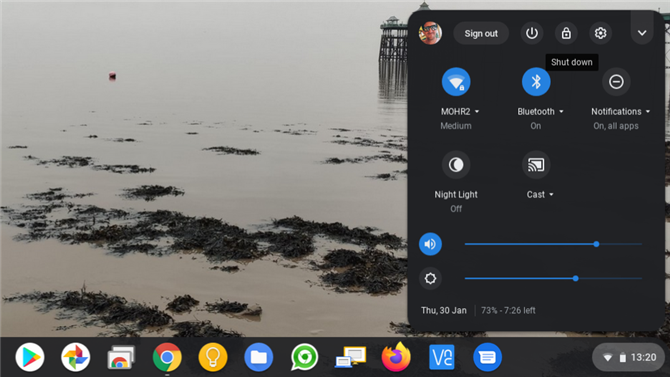
(Obrázkový kredit: Budúcnosť)
1. Vypnite Chromebook
Bežný spôsob, ako reštartovať Chromebook, je použitie jeho možnosti Vypnúť: klepnite na oblasť oznámení (časť s WiFi, napájanie a čas) a stlačte hornú ikonu Vypnúť.
Tým sa uloží váš aktuálny stav a práca a Chromebook sa vypne. Táto možnosť váš Chromebook úplne vypne, takže ho môžete manuálne reštartovať pomocou tlačidla napájania.
Možnosť „Vypnúť“ na tomto mieste vás úplne odhlási z účtu Google pred vypnutím, takže sa nemusíte obávať straty práce ani otvorených kariet prehliadača Chrome..
Ak sa vôbec obávate tohto procesu, postupujte podľa posledného kroku, ktorý vás prevedie manuálnym odhlásením sa najskôr pomocou možnosti „Vypnúť“, ktorá je na obrazovke účtu Google, čo trochu vysvetlíme..
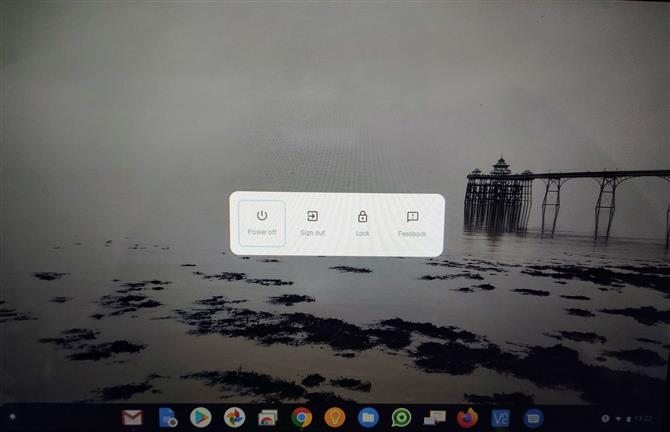
(Obrázkový kredit: Budúcnosť)
2. Pomocou vypínača
Ak podržíte tlačidlo napájania Chromebooku tri sekundy, automaticky sa odhlási z vášho účtu Google, uloží sa tak vaša práca a stav, ako to robí, a bezpečne vypne Chromebook..
To vám umožní reštartovať Chromebook pomocou tlačidla napájania ako zvyčajne.
Existuje však alternatívny režim. Podržte tlačidlo napájania na jednu sekundu a zobrazí sa ponuka „Napájanie“. Poskytuje nasledujúce možnosti: „Vypnúť“, „Odhlásiť sa“, „Uzamknúť Chromebook“ a „Poskytnúť spätnú väzbu“..

(Obrázkový kredit: Budúcnosť)
3. Tvrdý reset Chromebooku
Ak vykonáte tvrdý reset, stratíte všetku neuloženú prácu, takže pokiaľ je to možné, vykonajte manuálne odhlásenie skôr, ako to urobíte, alebo aspoň zavrite všetky karty Chrome, ktoré môžete.
Najrýchlejším spôsobom ručného odhlásenia je podržanie klávesov Ctrl a Shift a dvakrát stlačte Q. Prípadne klepnite na oblasť oznámení a vyberte tlačidlo „Odhlásiť sa“.
Väčšina Chromebookov nemá vyhradené tlačidlo „Reset“ (niektoré poskytujú ďalšie možnosti, ktoré zakrátko pokryjeme). Predvolenou metódou je podržanie tlačidla „obnoviť“ a ťuknutie na tlačidlo napájania. Chromebook by sa mal okamžite reštartovať.
Na tablete s OS Chrome stlačte a podržte tlačidlá Volume Up a Power na 10 sekúnd.
Medzitým Samsung Chromebook 5 Series poskytuje “resetovať” tlačidlo v základni spustené pomocou kancelárskej sponky.
- Toto sú najlepšie Chromebooky roku 2020




